Сегодня мы рассмотрим компактный и эргономичный IP-телефон Escene CC800 специально разработанный для комфортной работы контакт-центре и постоянной обработки большого количества вызовов.

Этот аппарат имеет компактный корпус и занимает мало места на столе, на его панели предусмотрены все необходимые оператору контакт-центра аппаратные кнопки, и они расположены так, чтобы работать с телефоном было максимально удобно. Телефон имеет несколько разъемов для выбора способов подключения гарнитуры, на боковой панели есть специальный разъем для мониторинга линии супервизором.
При необходимости, телефон может быть опционально доукомплектован подставкой для гарнитуры. Сама гарнитура по нескольким причинам в комплект телефона не входит, во-первых, заказчики предпочитают приобретать их отдельно, выбор гарнитуры дело индивидуальное, и в зависимости от конкретных задач стоимость и модификации могут существенно различаться. Во-вторых, у заказчика уже могут быть закуплены гарнитуры и наконец, в-третьих, отсутствие гарнитуры в комплекте удешевляет стоимость комплекта IP-телефона.
Аппарат представлен двумя моделями: Escene CC800-PYN с поддержкой PoE (питание через Ethernet) и CC800-N без поддержки PoE.
Практика показала, что телефоны серии СС800 всегда используются рядом с компьютером и почти всегда их удобнее питать по USB. Поэтому блок питания был заменен USB удлинителем, но при необходимости его можно приобрести отдельно.
При этом розничная стоимость модели с PoE составляет 2200 рублей и 2000 рублей без PoE, учитывая возможности телефона это одно из самых выгодных предложений на рынке.
Положительные особенности
Функциональные возможности
VoIP
Передача данных
Физические параметры
Дополнительные виды обслуживания (дополнительные функции)
Управление
Питание
Телефон поставляется в простой белой картонной коробке, сбоку есть наклейка с номером модели и штрих-кодом устройства.


Комплект поставки телефона
Внутри телефон аккуратно упакован, в коробке нет ничего лишнего. Очевидно, такая комплектация уменьшает стоимость телефона.
Коробка содержит стандартную комплектацию, в которую входит
Отдельно к телефону можно заказать подставку для гарнитуры (англ. U-Shaped Rack) которая крепится на нижнюю часть телефона.
В комплекте поставки блок питания Escene AD200 (на 5 вольт) отсутствует, при необходимости его можно заказать отдельно. Так же телефон может питаться через Micro-USB кабель.

Условно кнопки на телефоне можно разделить на 4 блока.

Первый блок — управление линиями и многофункциональные кнопки экрана
Телефон имеет две независимые учетные записи SIP (две SIP линии). По умолчанию исходящие вызовы устанавливаются с линии 1, если конечно она настроена, при необходимости совершить вызов с линии 2, нужно нажать на кнопку линии, затем набрать номер — телефон отправит вызов через вторую учетную запись SIP.
Телефон может принять два одновременных вызова. Кнопки «Line 1» и «Line 2» есть световая индикации, при поступлении вызова, мигает диод той линии, на которую поступает вызов. Если кнопка линии мигает, значит пришел входящий вызов. Во время разговора – если линия горит красным цветом – на линии активный вызов, если мигает – вызов удерживается на линии.
Каждая из многофункциональных кнопок отображает функцию в зависимости от состояния линия (набор номера/разговор/трубка повешена), например, новый вызов, закончить вызов, «Не беспокоить», перевод вызова и другие.
Второй блок — управление дополнительными функциями
Здесь есть все необходимые кнопки, как раз те, что используются агентами контакт-центра чаще всего
Третий блок — многофункциональные навигационные клавиши
При активации меню IP-телефона, кнопки 2, 4, 5, 6, 8 используются как навигационные клавиши.
Блок используется, прежде всего, для удобной навигации по меню, без размещения специальных кнопок на панели телефона.
На задней панели телефона стандартная наклейка с артикулом модели, серийным номером и MAC адресом. Не смотря на небольшой размер, телефон надежно стоит на столе и не сдвигается во время работы с гарнитурой и кнопочной панелью.

Так же здесь расположены точечные зажимы для крепления подставки для гарнитуры, которая заказывается отдельно. Выглядит она как показано на изображении ниже.

На боковых панелях расположены разъёмы RJ9 для подключения гарнитуры агента и дополнительный разъем для мониторинга происходящего на линии супервизором. Конечно, многие контакт-центры позволяют включиться в разговор при помощи функций самого контакт-центра, но это не всегда удобно, особенно если супервизор хочет находится рядом с агентом, например, в целях обучения и помощи.

Если нет гарнитуры с разъёмом RJ-9, на другой боковой панели IP-телефона предусмотрена возможность подключения через Jack 3.5 дюйма.

На задней панели представлен блок интерфейсов для электропитания и подключения к сети.
Для питания от сети переменного тока при помощи адаптера питания, на панели есть гнездо на 5 Вольт, здесь же разъём micro-USB, так же для питания.
Два интерфейса Ethernet — PC для подключения телефона к компьютеру и LAN для подключения к локальной сети и питания по PoE (для модели Escene CC800-PYN).

Вот так выглядит панель с подключенными проводами.

Вот так телефон выглядит в сборе, пластик высокого качества, подсветка экрана не очень яркая, но достаточно яркая, чтобы без труда читать сообщения на экране.


Телефон имеет монохромный LCD экран с подсветкой размером 128*64 символов, не большой, но его размера достаточно, чтобы без труда читать информацию с экрана.

Так выглядит экран телефона с зарегистрированной линией на русском языке. «L1#10» — произвольная метка, которая настраивается в меню «SIP Аккаунты» и называется «Метка».
Набор номера


Входящий вызов
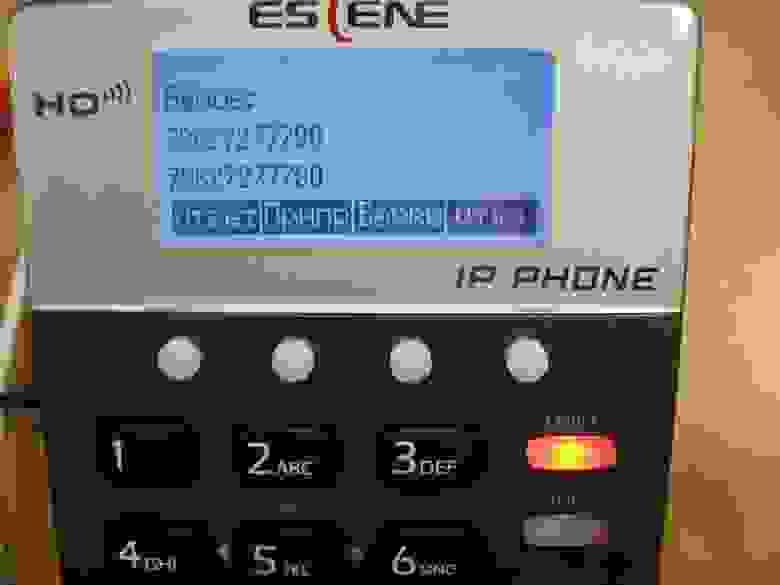
Состояние разговора
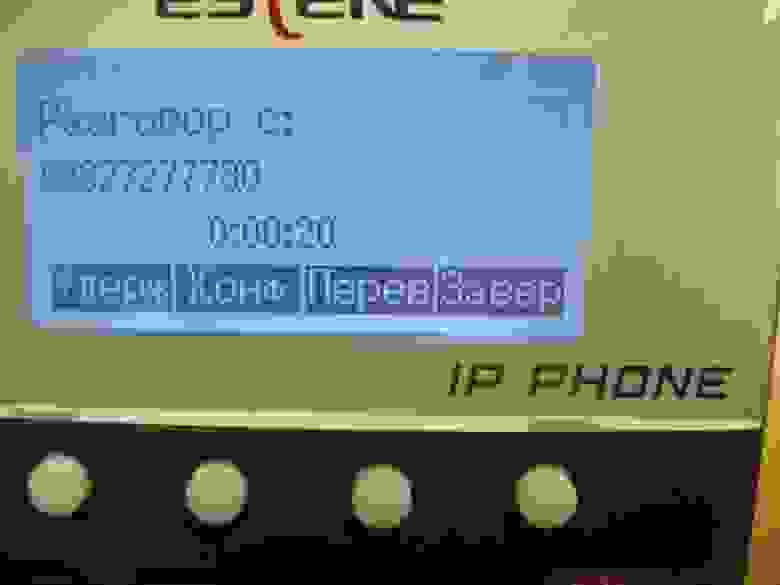
Списки вызовов

Вид меню

Телефон может быть настроен или при помощи меню телефона, или с помощью веб-интерфейса. В отличие от большинства телефонов других производителей, которые оставляют минимум настроек в меню телефона и большее их число только через web-интерфейс, разработчики Escene решили сделать доступными из меню телефона помимо стандартных настроек, еще и настройки, относящиеся к SIP аккаунтам.
Такой шаг вполне оправдан, в некоторых случаях, настроить телефон можно быстрее. К тому же, иногда могут возникнуть проблемы с доступом к телефону через web-интерфейс или потребуется удаленно объяснить сотруднику как перенастроить его телефон. Неподготовленному человеку будет проще использовать меню телефона, нежели web-интерфейс.
Итак, мы включили телефон, подключили порт LAN к локальной сети, которая имеет доступ к IP АТС. Компьютер сотрудника через кабель подключили в порт PC.
Теперь нам необходимо включить русский язык в меню:
Нажмите кнопку «Меню», откроется меню. Для перемещения по меню используйте кнопки «2» или «5», для возврата в предыдущий пункт используйте кнопку «Назад» экранного меню. Далее, выберете меню «Language», нажмите кнопку «Ввод», далее, пользуясь кнопками навигации «2» или «5» выберете «Russian» и нажмите «OK». Затем нажмите кнопку «Назад» до тех пор, пока не выйдите из меню.
Теперь необходимо настроить сетевые параметры:
Нажмите «Меню», далее выберите меню «Настройки системы», далее, пункт 2 — «Расширенные настройки», по умолчанию пароль пустой, просто нажмите «ОK». Если необходимо настроить VLAN (пункт меню 2) перейдите в соответствующее меню и настройте его ID и приоритет. Далее, выберите «Сеть», затем «порт LAN», по умолчанию, после загрузки телефона, включается DHCP клиент, который пытается получить IP адрес, поэтому в сети, где находится IP-телефон, должен быть DHCP сервер. Если все настройки выполнены правильно, то телефон получит IP адрес и будет готов к дальнейшей настройке.
Если необходимо использовать статический IP адрес, выберете пункт 1 — «Тип» , выберите «Статический» и нажмите «OK». По умолчанию на телефоне настроен клиент DHCP, для изменения настроек IP адреса, маски, шлюза и DNS пользуйтесь кнопками меню и навигационными клавишами, после сохранения настроек телефон перезагрузится. Обращаю внимание, что в данном меню «Порт LAN» можно настроить порт для доступа к web-интерфейсу, по умолчанию он равен 80, а так же порт для доступа на телефон по telnet.
Отдельного внимания заслуживает настройка Порт PC (Меню –> Настройки –> Расширенные настройки –> Сеть –>Порт PC). Здесь настраивается режим работы сети между портами PC и LAN. В режиме моста это двух-портовый коммутатор с поддержкой отдельного тегированного или не тегированного VLAN для порта LAN или PC. Если установить режим Маршрутизатор, то порту PC назначается IP и маска, между LAN и PC включается адресная трансляция NAT, так же можно включить DHCP сервер. Таким образом, телефон становится еще и маршрутизатором с поддержкой NAT.
Теперь необходимо проверить корректность настроек сети и посмотреть IP адрес, который был назначен по DHCP, для этого нажмите «Меню», выберите «Просмотр состояния», далее пункт 1 — «Сеть», в моем случае IP адрес, присвоенный по DHCP: 192.168.1.208
Все эти настройки выполняются в «Меню» –> «Функции»
Поддержка дополнительных видов обслуживания (ДВО) и программируемые кнопки
Телефон поддерживает две независимые учетные записи SIP, то есть регистрацию на двух разных IP АТС. При одновременной регистрации обоих линий, по умолчанию, будет использовать первая линия. Для переключения на вторую линию (она должна быть настроена) и возврата на первую используйте кнопки «Line 1» и «Line 2».
Обращаю внимание, что телефон поддерживает два одновременных вызова, поэтому для использования одновременной SIP регистрации на обеих линиях в настройках учетных записей SIP для каждой линии нужно выставить параметр «Количество линий, используемых аккаунтом» равным 1 (по умолчанию значение равно 2). То есть устройство поддерживает всего две линии, вы можете распределить их по своему усмотрению: или назначить обе линии первому SIP аккаунту, или распределить по одной линии на каждый SIP аккаунт и зарегистрировать оба одновременно.
Что касается ДВО — все они корректно работают.
Программные кнопки становятся активны на экране телефона во время разговора.
Добавить или переназначить программные кнопки можно через web-интерфейс в меню Программируемые кнопки -> Программируемые клавиши.
Для доступа к журналам вызовов нажмите кнопку «Меню», затем пункт 3 (соответствует пункту меню «Журнал вызовов») Журнал вызовов содержит записи о последних исходящих, входящих и пропущенных вызовах. Каждый журнал хранит до 600 последних вызовов.
Для доступа к web-интерфейсу с компьютера, имеющего доступ к сети где находится телефон, в адресную строку web-браузера введите IP адрес телефона, в моем случае это 192.168.1.208
192.168.1.68
Логин и пароль по умолчанию:
root
root
На телефоне существует два уровня доступа: уровень администратора, который может менять любые настройки и пользователь, который может выполнять ограниченное число настроек.
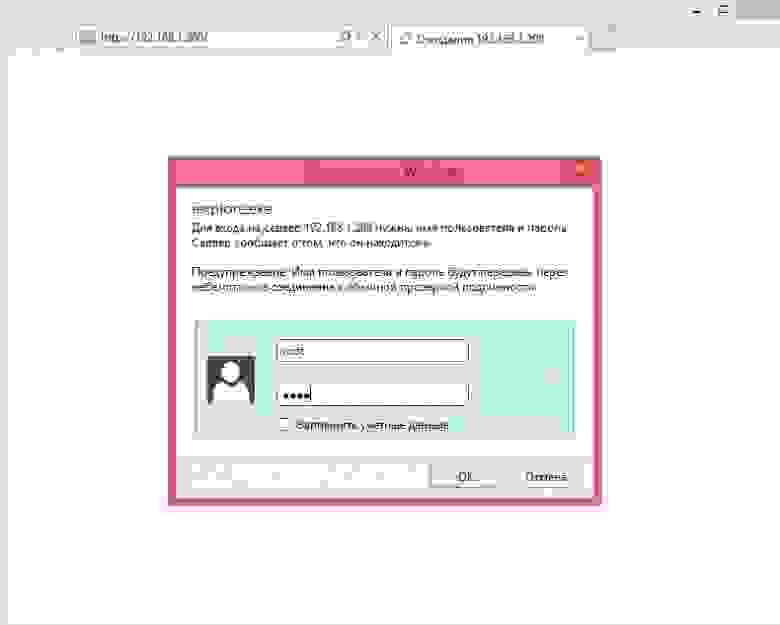
Мы попадаем в главное меню веб-конфигуратора телефона. Для удобства настройки сразу же выберем русский язык в нижнем левом меню:
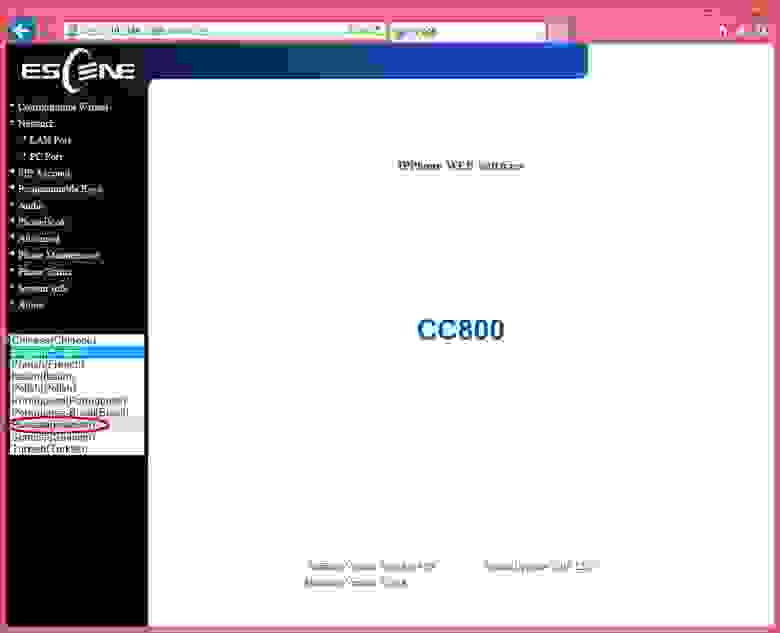
Меню делится на несколько групп
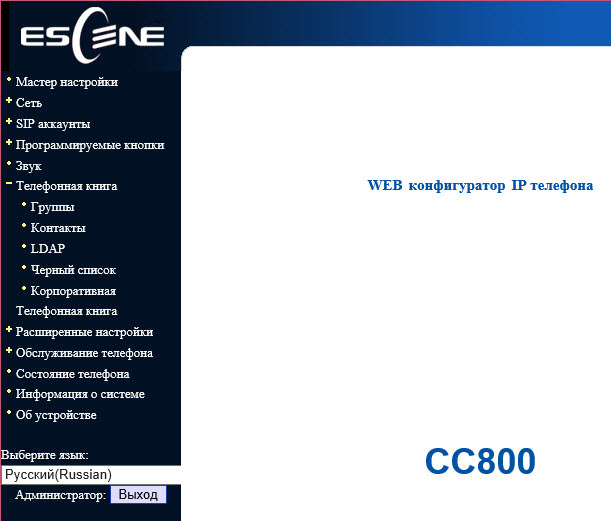
Рассмотрим наиболее важные пункты меню телефона. Меню «Мастер настройки» служит для быстрой базовой настройки телефона, позволяет последовательно сконфигурировать две вкладки: Меню «Сеть» –> «LAN порт» и базовую настройку учетной записи SIP находящихся в меню «SIP аккаунты» –> «Аккаунт1». Более подробно эти вкладки будут рассматриваться ниже.
Меню «Сеть» –> «LAN порт»
Можно задать один из трех способов подключения: по DHCP, статическим IP или PPPoE. Важная настройка — HTTP и Telnet порты. Их следует сделать нестандартными, если телефон находится в недоверенной сети (например, с внешним IP адресом в Интернет).
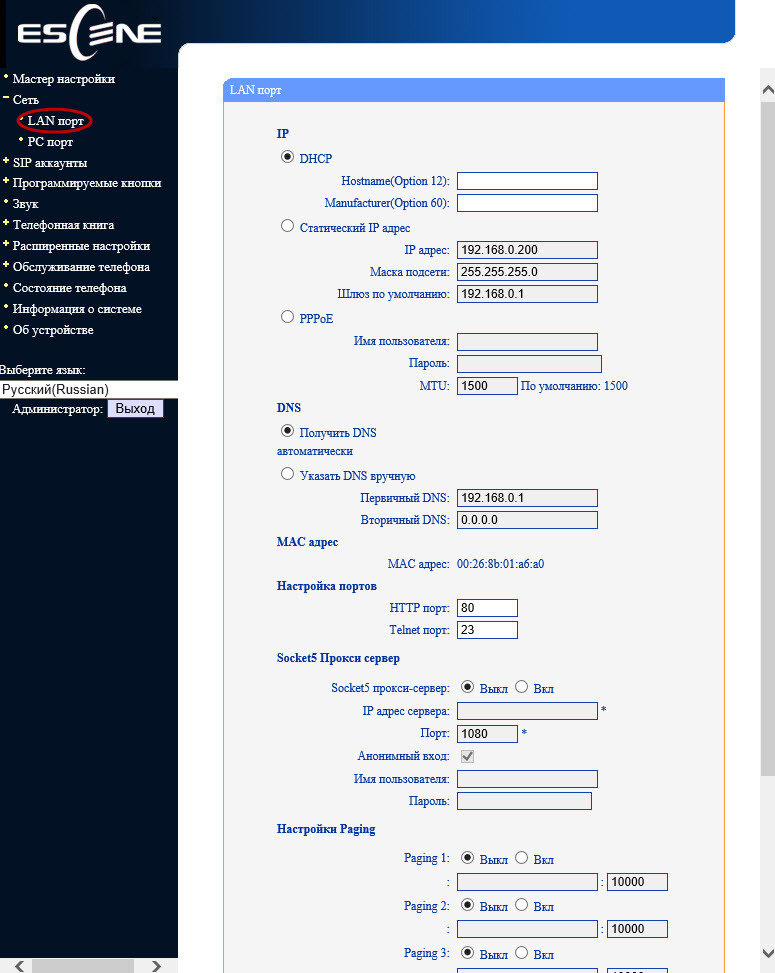
Меню «Сеть» –> «PC порт»
Между портами LAN и PC телефона по умолчанию включена коммутация L2 — режим «Мост». Телефон может переключить в режим маршрутизации L3 — на LAN порте включится адресная трансляция NAT, на PC порте необходимо будет настроить IP адрес, и если необходимо, включить DHCP сервер, в котором прописать пул IP адресов для клиентов.
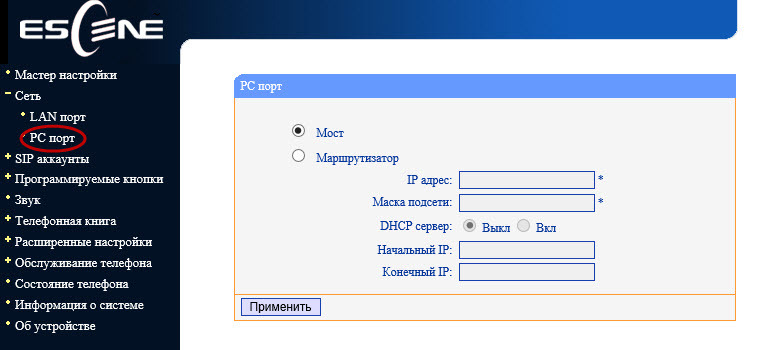
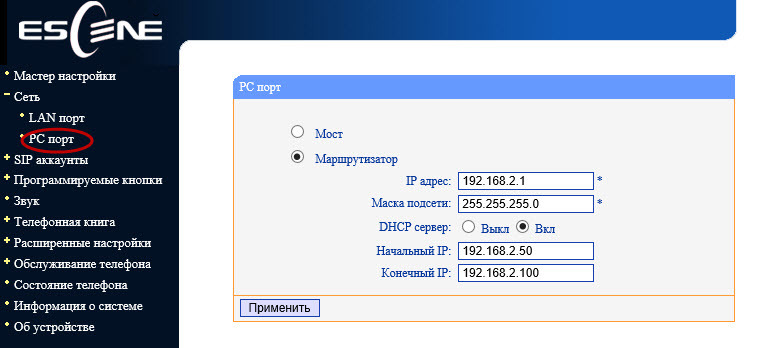
Меню «Сеть» –> «Настройки VLAN»
В корпоративной сети рекомендуется изолировать трафик компьютерной сети от трафика голосовой сети, это чаще всего реализуется при помощи двух VLAN. Телефон поддерживает VLAN на обоих портах.
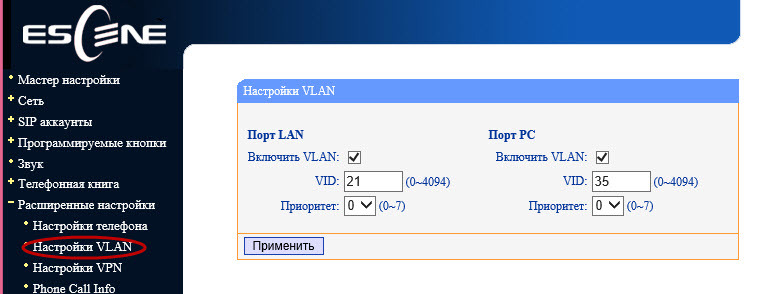
Меню «Расширенные настройки» –> «Настройки VPN»
Если необходимо подключить телефон через защищенный VPN канал, то это можно сделать прямо с телефона, без покупки дополнительного оборудования (например, VPN маршрутизатора), телефон поддерживает L2TP и SSL VPN. Это очень полезная функция сразу по нескольким причинам.
Во-первых, если у вас есть несколько телефонов, которые нужно поставить в удаленный офис, отпадает необходимость покупать VPN концентратор в каждую удаленную точку, достаточно настроить встроенный в телефон VPN клиент. Далее, через туннель зарегистрировать его телефон на IP АТС в центральном офисе.
Во-вторых, VPN повышает безопасность, все чаще администраторы задумываются, как защитить терминалы, которые находятся в интернете, все острее становятся две проблемы: опасность взлома терминала и сложность получения доступа инженерам оператора связи для его конфигурирования, ведь часто терминал находится за NAT. Использование VPN клиента решает обе эти проблемы, поэтому такая полезная функция будет становиться все более востребованной. В примере, используя тип VPN L2TP, создано подключение к серверу vpn.ucexpert.ru.
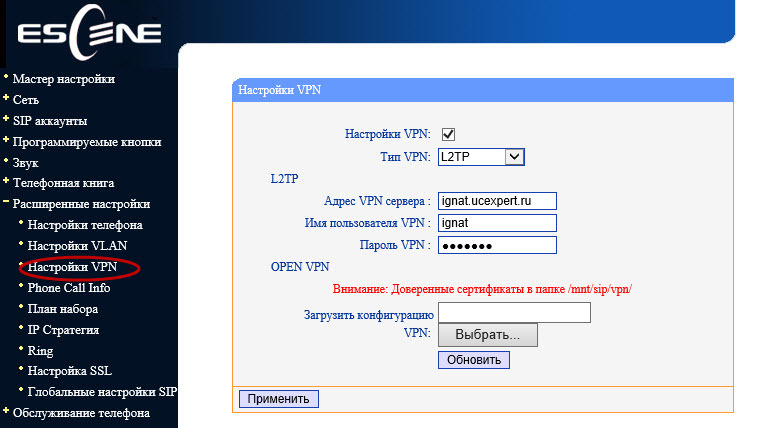
Телефон позволяет управлять большим числом настроек сигнализации SIP и настроек для медиа трафика RTP.
Меню «SIP аккаунты» –> «Аккаунт 1»
Помимо стандартных настроек учетной записи SIP — Имя пользователя (UserID), Имя (AuthID) и пароля, есть поле «Метка», она позволяет вставить произвольное описание линии, которое будет отображаться на экране телефона.
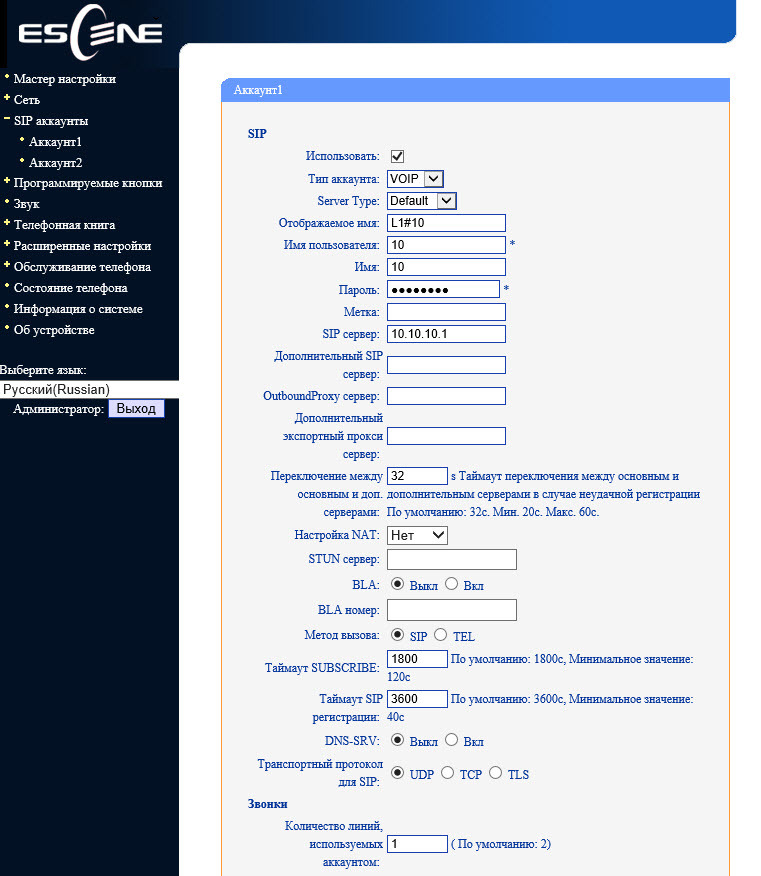
Помимо основного IP адреса SIP сервера, можно добавить дополнительный IP SIP сервер. В случае неудачной регистрации в течение таймаута, который по умолчанию равен 32 секундам, для регистрации будет использован адрес дополнительного SIP сервера. Настройка «Количество линий, используемых аккаунтом» должна быть равна 1, если необходимо использовать две линии, потому что вторую линию необходимо назначить на второй аккаунт. Если оставить значение равное 2, то при применении настроек второй линии телефон появится сообщение что недостаточно линий.
Телефон поддерживает шифрование RTP и сигнального трафика SIP по протоколу TLS.
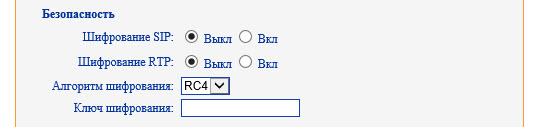
Меню «Программируемые кнопки» — «Линия»
В этом меню можно настроить режим работы любой из двух кнопок линий телефона.
Доступны следующие режимы:
Это может быть полезным, если используется первая линия, тогда кнопку второй линии можно запрограммировать в один из режимов.
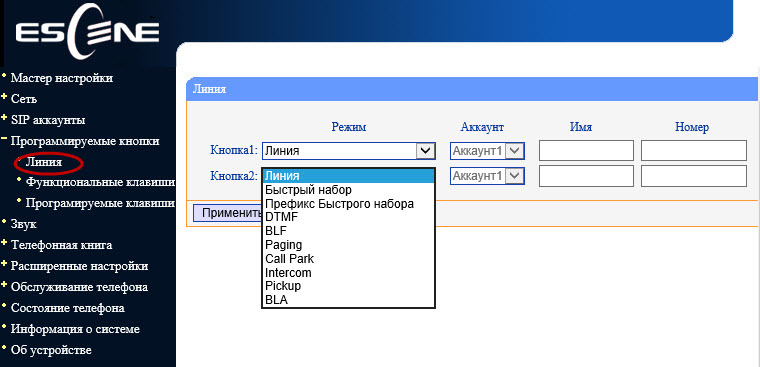
Меню «Программируемые кнопки» — «Программируемые клавиши»
Позволяет управлять наборами программных кнопок, появляющихся на экране, телефона в зависимости от состояния телефона (трубка положена, трубка снята, соединение, разговор и т.д.) Это очень полезная функция которая позволяет контролировать функции доступные пользователю.
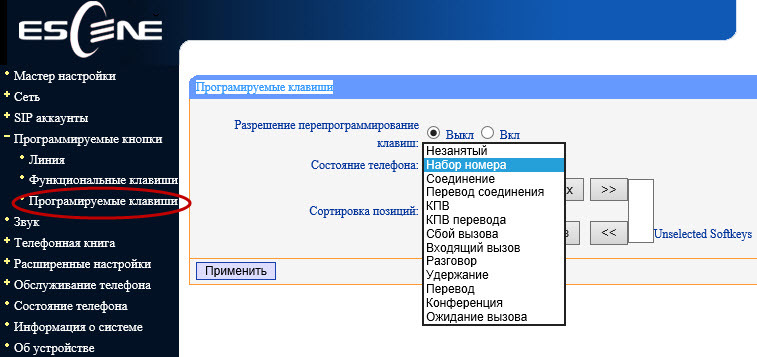
Меню «Звук»
По умолчанию, во время вызова, телефон заявляет все возможные кодеки. Если необходимо, то неиспользуемые кодеки можно отключить.
В меню настраиваются различные параметры громкости: трубки, звонка, микрофона, спикерфона. Можно включить эхо-компенсацию и VAD. Более того, можно загрузить свою мелодию звонка.
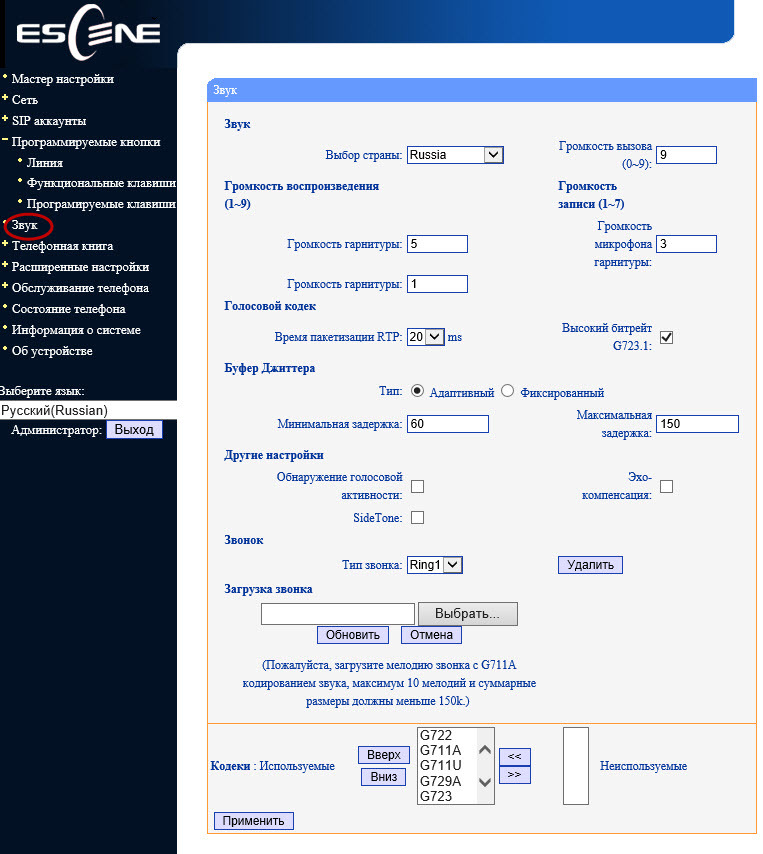
Меню «Расширенные настройки» –> «Глобальные настройки SIP»
Если прописать настройки SIP здесь, то они будут применяться для всех линий автоматически, за исключением настройки «Локальный SIP порт» и «Диапазон портов RTP», которые могут быть полезны для правильной настройки сетевого экрана.
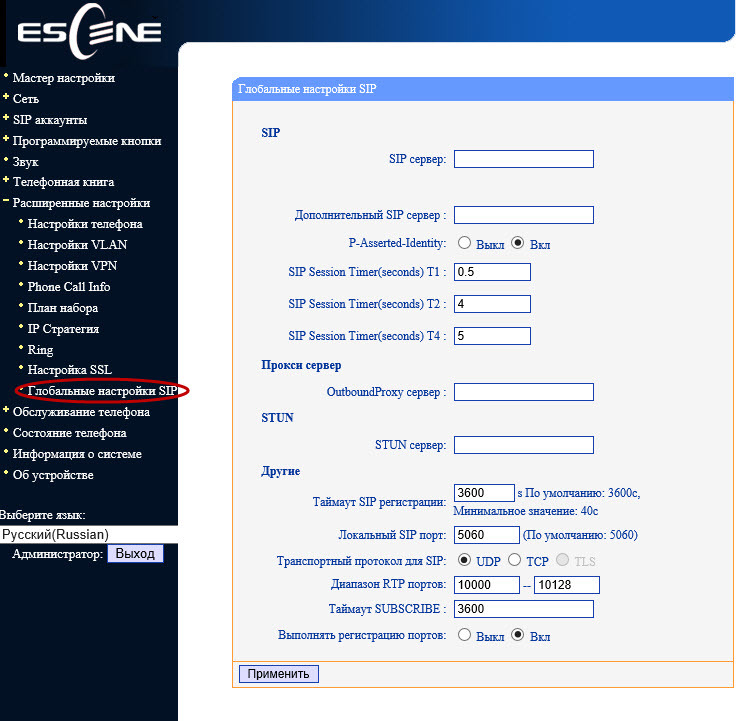
Меню «Расширенные настройки» –> «Настройки телефона»
В данном меню настраиваются дополнительные функции. Такие, как «Горячая линия» при снятии гарнитуры автоматически набирается заданный номер, можно включить автопоиск по адресной книге во время набора и автоответ на вызов.
В случае, если перевод вызова требуется выполнять специальной комбинацией кнопок (стар кодом), вместо стандартного SIP сообщения 302, это можно указать в настройке «Специальный код для перевода вызова». Полезная настройка, которая позволяет не разрывать соединение в конференции, если её покинул инициатор. Установить переадресацию вызовов можно по условию (занятость и «нет ответа») и безусловную.
Перехватить вызов можно двумя способами – назначением комбинации быстрого набора на одну из кнопок линии или при помощи явного набора комбинации на клавиатуре телефона.
Важной настройкой является «Код возврата при отказе» и «Код возврата при DND», по умолчанию IP АТС возвращается SIP-сообщение 603 Decline, эти сообщения можно изменить на другие, если это необходимо для правильной интерпретации причины отбоя.
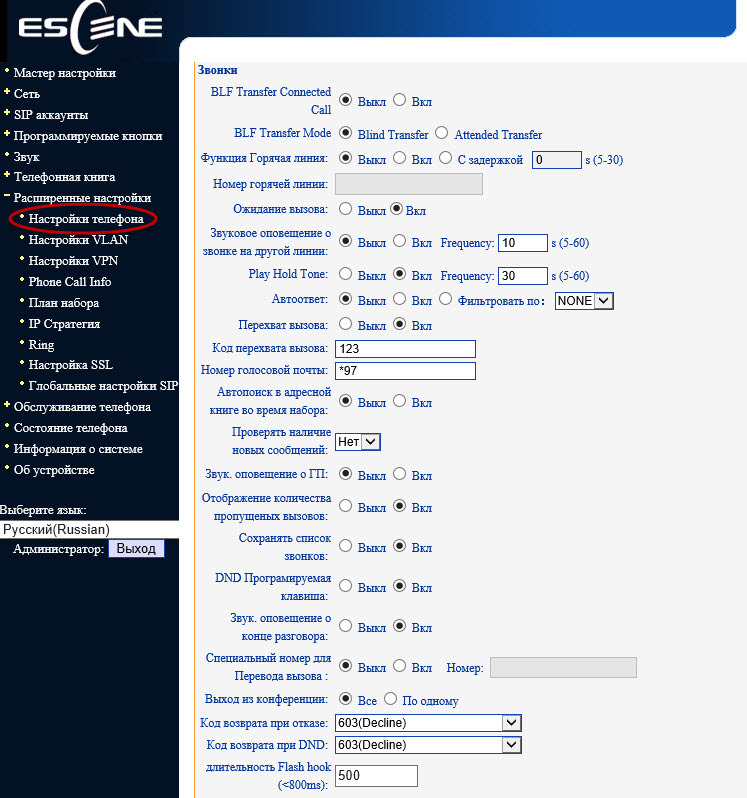
В данном блоке устанавливается переадресация: безусловная, если абонент не ответил или линия занята.
Вкладка «Переадресация VOIP звонков»
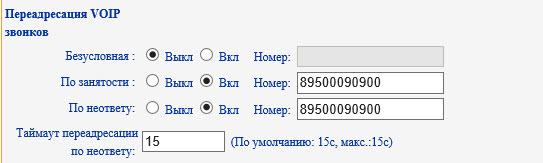
Меню «Телефонная книга»
В телефоне есть встроенная телефонная книга, причем достаточно продвинутая. Она позволяет хранить до 800 записей о контактах, в каждый из которых можно сохранять до 3х телефонных номеров. Записи можно вносить через экранное меню телефона, при помощи web-интерфейса.
Для загрузки или сохранения уже готовой телефонной книги в формате XML используйте меню «Обслуживание телефона» –> «Обновление по HTTP» –> «XML Телефонная книга», здесь можно сохранить или загрузить телефонную книгу в формате XML.
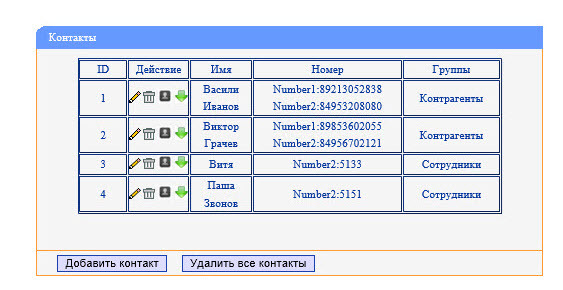
Если в компании используется сервер LDAP, то можно подключить к нему телефон и синхронизировать корпоративные контакты. Поддерживается 2 и 3 версии протокола, так же при помощи настроек «LDAP Lookup For Incoming Call» и «LDAP Lookup For PreDial/Dial» можно обращаться за поиском имени контакта для входящего и исходящего вызова. Если контакт есть в каталоге LDAP, то к номеру будет автоматически добавлено его имя.
Телефон также поддерживает черные списки или бан-листы: нежелательный номер телефона добавляется в такой список и больше не сможет дозвониться.
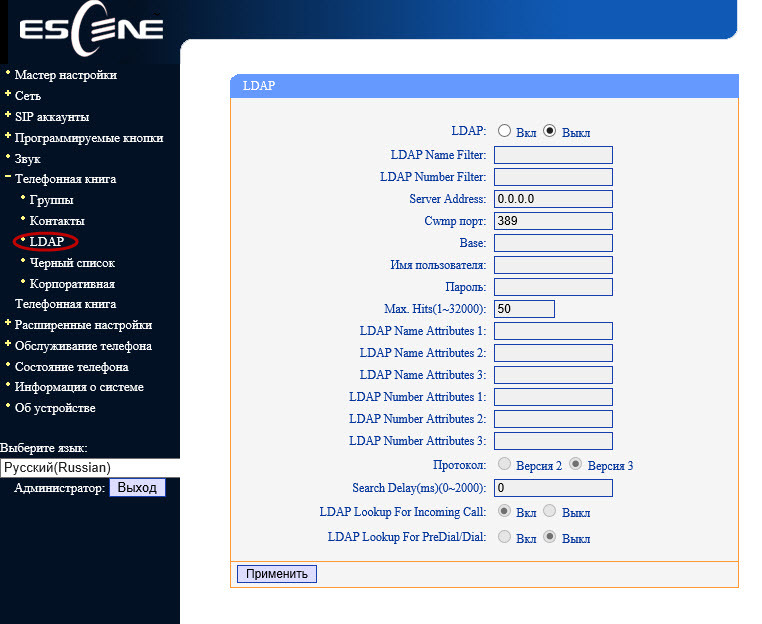
Меню «Обслуживание телефона» — «Лог»
Для отладки телефона можно включить логирование, указав нужные журналы. Посмотреть их можно двумя способами:
Так же в телефоне есть возможность собирать сетевой дамп пакетов в pcap файлы, которые затем можно анализировать при помощи сниффера, например, Wireshark, это крайне эффективный инструмент отладки.
Для начала захвата пакетов нажмите кнопку «Начать», после окончания, нажмите кнопку «Завершить». Что бы скачать полученный дамп, нажмите кнопку «Создать резервную копию».
Так же на вкладке «Автоматическое обновление» можно настроить обновление прошивки телефона по расписанию по протоколам TFTP/FTP/ HTTP/HTTPS.
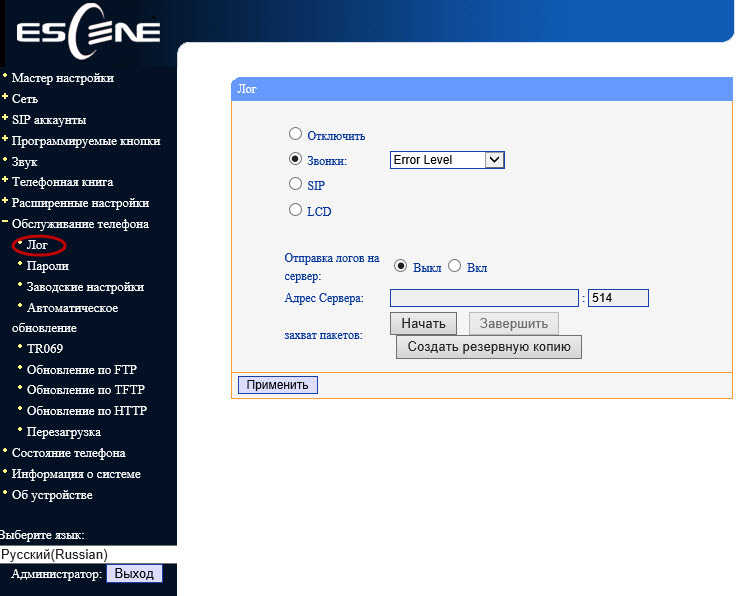
Меню «Обслуживание телефона» –> «Автоматическое обновление»
С помощью данного меню можно настроить автоматическую загрузку в телефон конфигурации, прошивки и записной книги. Загрузить можно по одному из нескольких протоколов: http/https/ftp/tftp.
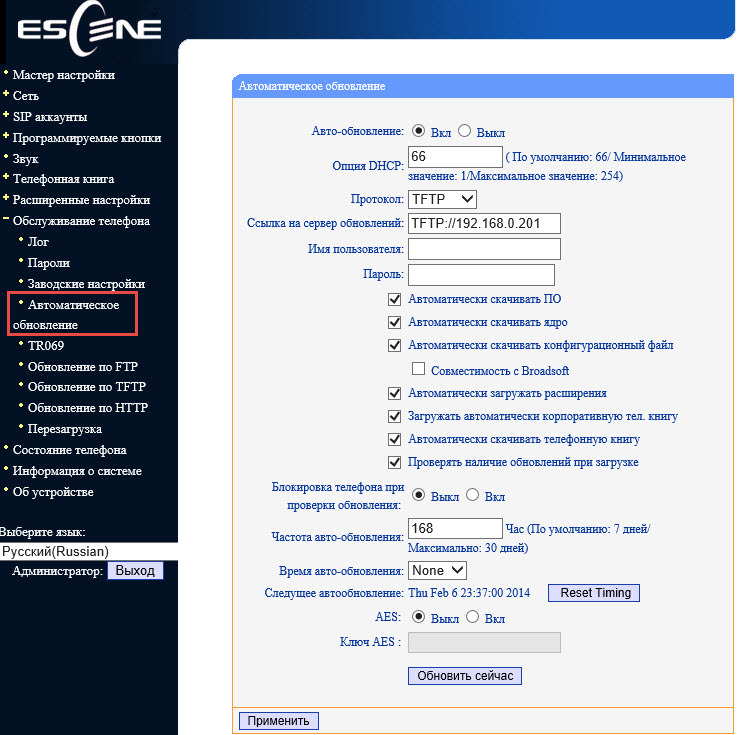
Если версия загружаемой прошивки телефона будет ниже, чем установленная, появится окно с надписью «Filename is illegal».
Резервное копирование и обновление ПО
Копировать файлы конфигурации можно с помощью трех различных протоколов. FTP, TFTP и HTTP — выбор того или иного протокола дело вкуса и удобства. Обновление программного обеспечения выполняется крайне просто, нужно выбрать файл прошивки, затем нажать обновить.
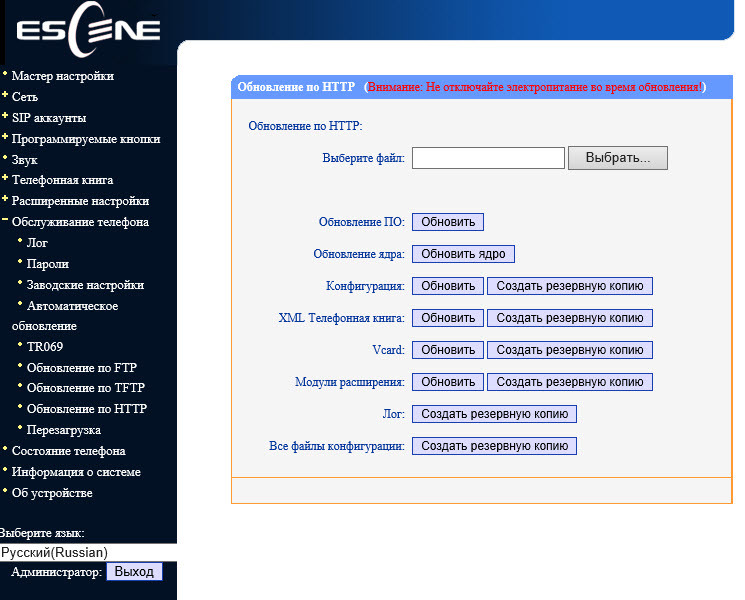
Статус телефона и системное ПО можно посмотреть в пунктах меню «Статус» и «Информация о системе». Здесь же можно найти информацию о статусе регистрации SIP-аккаунтов, например, в нашем случае зарегистрированы две учетные записи SIP – 10 и 11, ёмкостью по одному одновременному вызову.
На экране телефона будет отображаться по умолчанию линия 10, при нажатии на кнопку «line 2», будет активирована вторая линия, которая соответствует учетной записи 11. В строках «Аккаунт 1 и 2» будет значится статус «Зарегистрирован».
В блоке меню Статус сети отображаются текущие сетевые настройки.
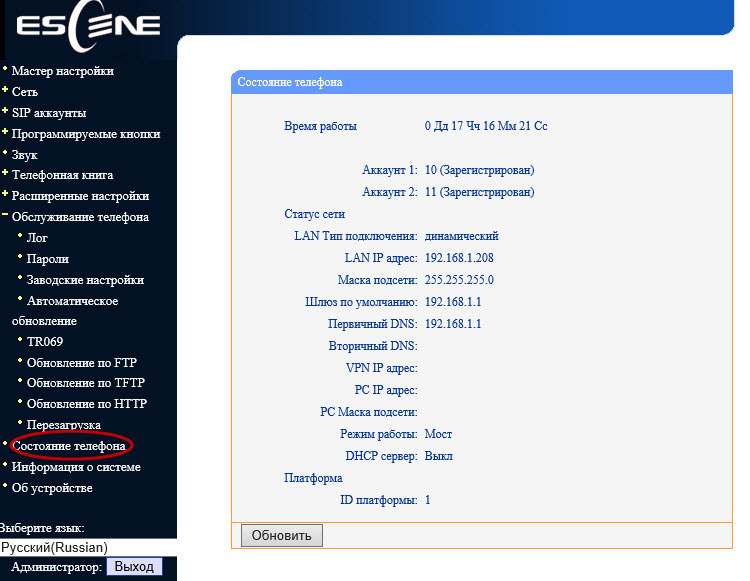
Предположим, что нам необходимо настроить два внутренних номера (две учетные записи SIP).
Например, первая запись на IP АТС Asterisk, вторая на виртуальной IP АТС:
IP адрес сервера с Asterisk= 10.10.10.1
UserID=10
password= QOXZuTcZ38qlBsr
SIP сервер(Asterisk)= 10.10.10.1
В конфигурации sip.conf Asterisk это будет эквивалентно:
[10]
deny=0.0.0.0/0.0.0.0
secret= QOXZuTcZ38qlBsr
dtmfmode=rfc2833
canreinvite=no
context=from-internal
host=dynamic
type=friend
nat=yes
port=5060
qualify=yes
callgroup=01
pickupgroup=01
allow=g722
dial=SIP/10
mailbox=10@device
permit=0.0.0.0/0.0.0.0
callerid=device <10>
callcounter=yes
faxdetect=no
Эквивалентно, при настройке в веб интерфейсе Free-PBX, на примере первой линии:
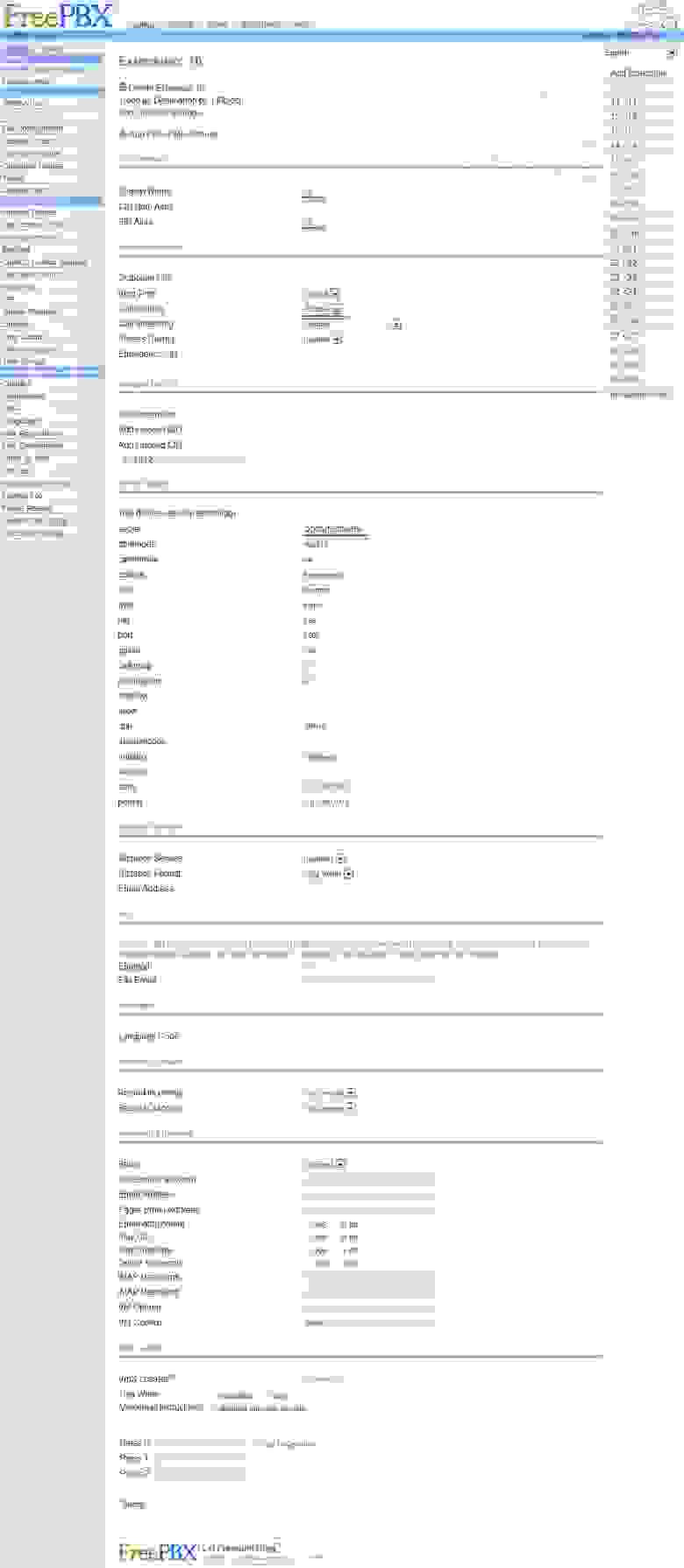
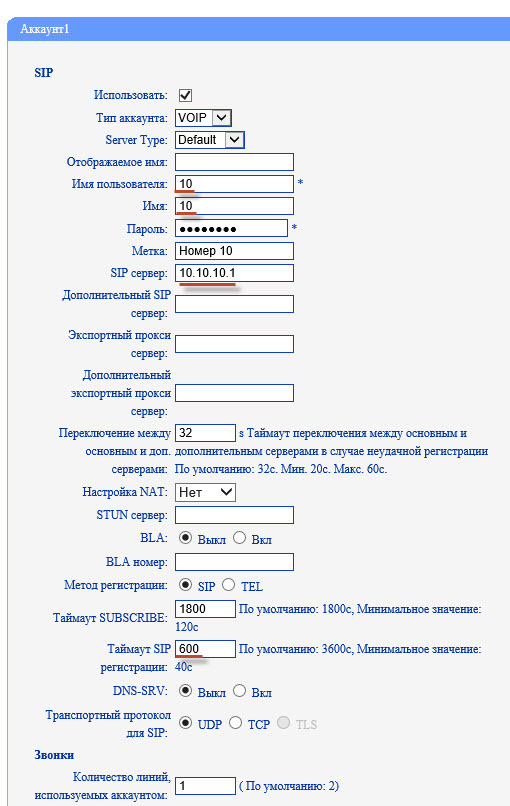
Для работы с Asterisk достаточно настроить Имя пользователя (Username)=10, пароль (Password) = QOXZuTcZ38qlBsr и SIP сервер (SIP Server) =10.10.10.1. Можно добавить метку (Label) которая будет отображаться на экране телефона, в данном случае «Линия 1».
Можно уменьшить время повторной регистрации со стандартных 3600 секунд до 600 секунд, это особенно актуально, если IP АТС находится за пределами офиса, например Виртуальная АТС. Если телефон находится в локальной сети, а IP АТС в интернете, никаких специальных настроек для преодоления NAT обычно не требуется. Далее, нажать кнопку «Submit».
Ровно то же самое необходимо проделать со второй линией, например, городской номер 78126470011 на SIP сервере Вест Колл. Зарегистрируем её на виртуальной АТС с нестандартным SIP портом 9966:
userid=78126470011
authid=6470011
password= eIoMzKsf
sip прокси=uc.westcall.net
port=9966
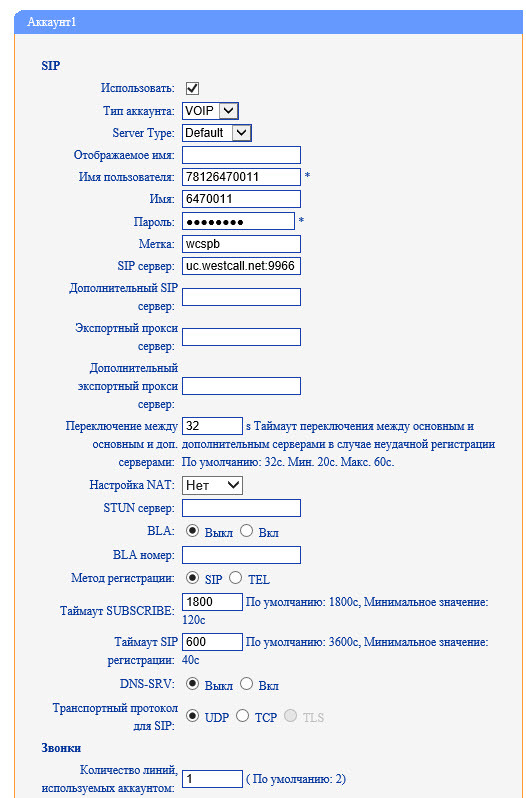
Чтобы указать нестандартный порт SIP (отличный от 5060), нужно в строке SIP сервер явно указать его: uc.westcall.net:9966. Далее нажать кнопку «Применить».
В случае успешной регистрации, на экране телефона появится соответствующая индикация, так информация о статусе регистрации линии доступна на странице Меню «Статус»:
Аккаунт 1: Зарегистрирован
Аккаунт 2: Зарегистрирован
Для того, чтобы пользоваться кнопками ДВО (перевод, удержание, конференция) дополнительной настройки не требуется.
К ключевым особенностям телефона можно отнести
Модель Escene CC800 является удачным выбором если требуется организовать рабочие места для операторов контакт-центра, небольшие габариты телефона при сохранении эргономики, позволяют без труда найти для него место на столе, питание от USB или PoE (опционально) поможет сократить количество проводов и стоимость подключения места.

Этот аппарат имеет компактный корпус и занимает мало места на столе, на его панели предусмотрены все необходимые оператору контакт-центра аппаратные кнопки, и они расположены так, чтобы работать с телефоном было максимально удобно. Телефон имеет несколько разъемов для выбора способов подключения гарнитуры, на боковой панели есть специальный разъем для мониторинга линии супервизором.
При необходимости, телефон может быть опционально доукомплектован подставкой для гарнитуры. Сама гарнитура по нескольким причинам в комплект телефона не входит, во-первых, заказчики предпочитают приобретать их отдельно, выбор гарнитуры дело индивидуальное, и в зависимости от конкретных задач стоимость и модификации могут существенно различаться. Во-вторых, у заказчика уже могут быть закуплены гарнитуры и наконец, в-третьих, отсутствие гарнитуры в комплекте удешевляет стоимость комплекта IP-телефона.
Важной особенностью телефона является возможность электропитания от интерфейса USB, без каких-либо дополнительных источников питания, например, если на рабочем месте нет лишней розетки можно подключить телефон к USB порту компьютера.
Аппарат представлен двумя моделями: Escene CC800-PYN с поддержкой PoE (питание через Ethernet) и CC800-N без поддержки PoE.
Практика показала, что телефоны серии СС800 всегда используются рядом с компьютером и почти всегда их удобнее питать по USB. Поэтому блок питания был заменен USB удлинителем, но при необходимости его можно приобрести отдельно.
При этом розничная стоимость модели с PoE составляет 2200 рублей и 2000 рублей без PoE, учитывая возможности телефона это одно из самых выгодных предложений на рынке.
Положительные особенности
- Разработан специально для работы в контакт-центре
- Возможность электропитания от USB
- Высокое качество материалов корпуса
- Качественный и контрастный дисплей
- Возможность включение/отключения регистрации одной кнопкой
- Установка автоответа одной кнопкой
- Высокая эргономичность и компактный корпус
- Удобная подставка для гарнитуры(опционально)
- Простота настройки за счет понятного интерфейса
- Русифицированные web-интерфейс и экранное меню
- Возможность полностью настроить телефон при помощи экрана и кнопок, включая учетные записи SIP
- Возможность адаптации телефона для работы с SIP-совместимым оборудованием
- Функциональности больше, чем поддерживают большинство IP-АТС и операторов связи в настоящий момент
Функциональные возможности
- Прямое подключение по SIP к Виртуальным IP АТС (например, Broadworks, МФИ РТУ, Metaswitch, Alcatel-Lucent) и к офисным IP АТС (например, Asterisk, 3CX IP PBX, Avaya IP Office, Huawei)
- Два порта Ethernet (PC/LAN) с поддержкой VLAN и возможностью работать в режиме коммутации или маршрутизации
- Простота установки и эксплуатации, возможность расширенной настройки (включая функции SIP и ДВО) через экранное меню или через web-интерфейс
- Поддержка двух одновременных вызовов на двух независимых учетных записях SIP
- Адаптация для работы оператора в контакт-центре (разъем RJ9 или два Jack 3.5 дюйма, для гарнитуры оператора контакт-центра и дополнительный разъем RJ9 для гарнитуры супервизора)
- Определитель номера(АОН), удержание вызова, перевод и переадресация вызова, а также и другие дополнительные функции
- Поддержка звука высокой четкости Voice HD (кодек G.722)
- Встроенный VPN-клиент
- Шифрование сигнального SIPS и медиа SRTP трафика
- Поддержка корпоративной записной книжки по протоколу LDAP или XML или личной записной книги
- Русифицированное экранное меню и web-интерфейс телефона
- USB-порт для питания от постоянного тока DC с напряжением 5 вольт
- Авто настройка по протоколам HTTP/TFTP/FTP, TR069
Технические характеристики
VoIP
- RFC 3261 стандарт SIP-сервер, Asterisk, Avaya, Cisco, Broadsoft, РТУ МФИ, 3CX IP PBX, Panasonic SIP-АТС, Huawei, Metaswitch, Alcatel-Lucent, Yeastar и другие
- Шифрование сигнального трафика SIPS и медиа трафика SRTP
- Аудио кодеки: G.711 u/a, G.722 (HD Voice), G.729a, G.723, iLBC
- DTMF: In-Band, RFC2833, SIP Info, Auto
- QoS: TOS, Jiffer Buffer, VAD, CNG, G.168 (32ms)
- Поддержка DNS SRV
- Две учетных записи SIP с возможностью регистрации на двух независимых SIP серверах и возможностью автоматического переключения в случае потери регистрации
- Два одновременных вызова на телефон с любой из двух учетных записей SIP
Передача данных
- 2*RJ45 10/100M Ethernet интерфейсы (LAN/PC)
- Режимы мост/маршрутизатор PC-порт
- Поддержка VLAN QoS (802.1pq)/QoS
- IP адресация: DHCP клиент или назначение статического IP.
- NAT Traversal: STUN mode
- Встроенный VPN-клиент L2TP или SSL VPN
- Сетевые протоколы HTTP, BOOTP, FTP, TFTP, IEEE 802.1Q(VLAN), IEEE 802.1X
Физические параметры
- Монохромный LCD экран с подсветкой и размером 128*64 символов с белой подсветкой
- 4 многофункциональные кнопки под экраном
- Разъёмы для гарнитуры или трубки — поддерживается подключение одним из двух способов: два гнёзда Jack 3.5 мм для наушников и микрофона или разъем RJ9
- Разъем RJ9 для подключения гарнитуры супервизора
- Две кнопки линии 1 и линии 2 со световой индикацией состояния линии (двухцветный LED)
- Многофункциональная кнопка для регулировки громкости телефона/микрофона/вызывного сигнала
- Кнопки дополнительных сервисов: автоответ, удержание, повторный набор/отключение микрофона
- Кнопка «Ответ/Отбой» со световой индикацией
- Разъем micro-USB для электропитания
Дополнительные виды обслуживания (дополнительные функции)
- Ожидание второго вызова, очереди (если поддерживает IP АТС), перевод вызова, переадресация вызова, удержание вызова, перехват вызова, обратный вызов, повтор вызова, автоответ, АОН.
- Многосторонняя конференция (если поддерживает IP АТС), 3х-сторонняя конференция на телефоне
- Включение режима «Авто ответ» одной кнопкой
- Возможность включение/отключения регистрации линии одной кнопкой
- Голосовая почта (если функция поддерживается IP АТС)
- Личная записная книга, корпоративная записная книга (LDAP или XML)
Управление
- Обновление по протоколам: FTP/HTTPS/HTTP/TFTP/PnP авто-настройка (PnP auto-provision).
- Конфигурирование: через экранное меню телефона/web-интерфейс/авто-настройка (auto-provision)
- SNMP V1/2, TR069
- Отладка: telnet/экран телефона/web-интерфейс.
Питание
- Адаптер модель AD200 (AV 220/110 Вольт, выходное DC 5 Вольт/1A)
- От разъема micro-USB(например компьютера на рабочем месте)
- Поддержка Power Over Ethernet (802.3af, class 0) на LAN-порт для модели СС800-PYN
- Потребляемая мощность 2.5-3.5 Вт
Комплект поставки, внешний вид и упаковка
Телефон поставляется в простой белой картонной коробке, сбоку есть наклейка с номером модели и штрих-кодом устройства.


Комплект поставки телефона
Внутри телефон аккуратно упакован, в коробке нет ничего лишнего. Очевидно, такая комплектация уменьшает стоимость телефона.
Коробка содержит стандартную комплектацию, в которую входит
- Телефонный аппарат
- Кабель USB <-> Micro-USB
- Патч-корд RJ45 для подключения к сети
- Инструкция и гарантийный талон
Отдельно к телефону можно заказать подставку для гарнитуры (англ. U-Shaped Rack) которая крепится на нижнюю часть телефона.
В комплекте поставки блок питания Escene AD200 (на 5 вольт) отсутствует, при необходимости его можно заказать отдельно. Так же телефон может питаться через Micro-USB кабель.

Фронтальная панель и аппаратные кнопки
Условно кнопки на телефоне можно разделить на 4 блока.

Первый блок — управление линиями и многофункциональные кнопки экрана
Телефон имеет две независимые учетные записи SIP (две SIP линии). По умолчанию исходящие вызовы устанавливаются с линии 1, если конечно она настроена, при необходимости совершить вызов с линии 2, нужно нажать на кнопку линии, затем набрать номер — телефон отправит вызов через вторую учетную запись SIP.
Телефон может принять два одновременных вызова. Кнопки «Line 1» и «Line 2» есть световая индикации, при поступлении вызова, мигает диод той линии, на которую поступает вызов. Если кнопка линии мигает, значит пришел входящий вызов. Во время разговора – если линия горит красным цветом – на линии активный вызов, если мигает – вызов удерживается на линии.
Каждая из многофункциональных кнопок отображает функцию в зависимости от состояния линия (набор номера/разговор/трубка повешена), например, новый вызов, закончить вызов, «Не беспокоить», перевод вызова и другие.
Второй блок — управление дополнительными функциями
Здесь есть все необходимые кнопки, как раз те, что используются агентами контакт-центра чаще всего
- «Auto Ans» –при нажатии на кнопку она загорается красным цветом, что сигнализирует о включении режима автоматического ответа при поступлении входящего вызова
- «Transfer» — перевод вызова во время разговора
- «Hold/Отключение вызывного сигнала» — во время разговора при нажатии кнопки вызов будет поставлен на удержание, при этом кнопка линии начнет мигать. Если телефон свободен, при нажатии на кнопку, она загорится красным цветом, это означает, что теперь, при поступлении входящего вызова телефон будет посылать вызывной сигнал в динамик, то есть громко «звонить». Дело в том, что в штатном режиме контакт-центра, чтобы не отвлекать агентов, звуковое уведомление о входящем вызове подается в гарнитуру.
- «Redial/Отключение микрофона» — кнопка служит для повтора набора последнего номера или отключения микрофона во время разговора.
- Кнопка с изображением гарнитуры служит для ответа на входящий вызов или отбоя при нажатии во время активного вызова. Если любая из двух линий телефона активна, кнопка горит красным цветом.
- Кнопка «Vol» используется для включения режимов регулировки громкости вызывного сигнала, микрофона и гарнитуры.
- Кнопки «vol-» и «vol+» используются для изменения уровня громкости в соответствующем режиме.
Третий блок — многофункциональные навигационные клавиши
При активации меню IP-телефона, кнопки 2, 4, 5, 6, 8 используются как навигационные клавиши.
Блок используется, прежде всего, для удобной навигации по меню, без размещения специальных кнопок на панели телефона.
Задняя панель телефона
На задней панели телефона стандартная наклейка с артикулом модели, серийным номером и MAC адресом. Не смотря на небольшой размер, телефон надежно стоит на столе и не сдвигается во время работы с гарнитурой и кнопочной панелью.

Так же здесь расположены точечные зажимы для крепления подставки для гарнитуры, которая заказывается отдельно. Выглядит она как показано на изображении ниже.

Интерфейсы и разъемы телефона.
На боковых панелях расположены разъёмы RJ9 для подключения гарнитуры агента и дополнительный разъем для мониторинга происходящего на линии супервизором. Конечно, многие контакт-центры позволяют включиться в разговор при помощи функций самого контакт-центра, но это не всегда удобно, особенно если супервизор хочет находится рядом с агентом, например, в целях обучения и помощи.

Если нет гарнитуры с разъёмом RJ-9, на другой боковой панели IP-телефона предусмотрена возможность подключения через Jack 3.5 дюйма.

На задней панели представлен блок интерфейсов для электропитания и подключения к сети.
Для питания от сети переменного тока при помощи адаптера питания, на панели есть гнездо на 5 Вольт, здесь же разъём micro-USB, так же для питания.
Два интерфейса Ethernet — PC для подключения телефона к компьютеру и LAN для подключения к локальной сети и питания по PoE (для модели Escene CC800-PYN).

Вот так выглядит панель с подключенными проводами.

Вид телефона на столе
Вот так телефон выглядит в сборе, пластик высокого качества, подсветка экрана не очень яркая, но достаточно яркая, чтобы без труда читать сообщения на экране.


Экран телефона
Телефон имеет монохромный LCD экран с подсветкой размером 128*64 символов, не большой, но его размера достаточно, чтобы без труда читать информацию с экрана.

Так выглядит экран телефона с зарегистрированной линией на русском языке. «L1#10» — произвольная метка, которая настраивается в меню «SIP Аккаунты» и называется «Метка».
Набор номера


Входящий вызов

Состояние разговора

Списки вызовов

Вид меню

Настройка телефона
Телефон может быть настроен или при помощи меню телефона, или с помощью веб-интерфейса. В отличие от большинства телефонов других производителей, которые оставляют минимум настроек в меню телефона и большее их число только через web-интерфейс, разработчики Escene решили сделать доступными из меню телефона помимо стандартных настроек, еще и настройки, относящиеся к SIP аккаунтам.
Такой шаг вполне оправдан, в некоторых случаях, настроить телефон можно быстрее. К тому же, иногда могут возникнуть проблемы с доступом к телефону через web-интерфейс или потребуется удаленно объяснить сотруднику как перенастроить его телефон. Неподготовленному человеку будет проще использовать меню телефона, нежели web-интерфейс.
Первоначальная настройка с помощью кнопок телефона
Итак, мы включили телефон, подключили порт LAN к локальной сети, которая имеет доступ к IP АТС. Компьютер сотрудника через кабель подключили в порт PC.
Теперь нам необходимо включить русский язык в меню:
Нажмите кнопку «Меню», откроется меню. Для перемещения по меню используйте кнопки «2» или «5», для возврата в предыдущий пункт используйте кнопку «Назад» экранного меню. Далее, выберете меню «Language», нажмите кнопку «Ввод», далее, пользуясь кнопками навигации «2» или «5» выберете «Russian» и нажмите «OK». Затем нажмите кнопку «Назад» до тех пор, пока не выйдите из меню.
Теперь необходимо настроить сетевые параметры:
Нажмите «Меню», далее выберите меню «Настройки системы», далее, пункт 2 — «Расширенные настройки», по умолчанию пароль пустой, просто нажмите «ОK». Если необходимо настроить VLAN (пункт меню 2) перейдите в соответствующее меню и настройте его ID и приоритет. Далее, выберите «Сеть», затем «порт LAN», по умолчанию, после загрузки телефона, включается DHCP клиент, который пытается получить IP адрес, поэтому в сети, где находится IP-телефон, должен быть DHCP сервер. Если все настройки выполнены правильно, то телефон получит IP адрес и будет готов к дальнейшей настройке.
Если необходимо использовать статический IP адрес, выберете пункт 1 — «Тип» , выберите «Статический» и нажмите «OK». По умолчанию на телефоне настроен клиент DHCP, для изменения настроек IP адреса, маски, шлюза и DNS пользуйтесь кнопками меню и навигационными клавишами, после сохранения настроек телефон перезагрузится. Обращаю внимание, что в данном меню «Порт LAN» можно настроить порт для доступа к web-интерфейсу, по умолчанию он равен 80, а так же порт для доступа на телефон по telnet.
Отдельного внимания заслуживает настройка Порт PC (Меню –> Настройки –> Расширенные настройки –> Сеть –>Порт PC). Здесь настраивается режим работы сети между портами PC и LAN. В режиме моста это двух-портовый коммутатор с поддержкой отдельного тегированного или не тегированного VLAN для порта LAN или PC. Если установить режим Маршрутизатор, то порту PC назначается IP и маска, между LAN и PC включается адресная трансляция NAT, так же можно включить DHCP сервер. Таким образом, телефон становится еще и маршрутизатором с поддержкой NAT.
Теперь необходимо проверить корректность настроек сети и посмотреть IP адрес, который был назначен по DHCP, для этого нажмите «Меню», выберите «Просмотр состояния», далее пункт 1 — «Сеть», в моем случае IP адрес, присвоенный по DHCP: 192.168.1.208
Настройка дополнительных функций телефона
Все эти настройки выполняются в «Меню» –> «Функции»
- Автоответ позволяет настраивать автоматический ответ на вызов без поднятия трубки
- DND позволяет отклонять все вызовы в случае занятости абонента
- Номер VM — установить номер для доступа к голосовой почте (по умолчанию это номер *97 — стандартный номер для доступа голосовой почты дистрибутива Asterisk с FreePBX)
- Горячая линия позволяет установить автоматический набор заданного номера немедленно или с установленным таймаутом
- Переадресация (пункт 6) позволяет установить условную и безусловную переадресацию на указанные номера
Поддержка дополнительных видов обслуживания (ДВО) и программируемые кнопки
Телефон поддерживает две независимые учетные записи SIP, то есть регистрацию на двух разных IP АТС. При одновременной регистрации обоих линий, по умолчанию, будет использовать первая линия. Для переключения на вторую линию (она должна быть настроена) и возврата на первую используйте кнопки «Line 1» и «Line 2».
Обращаю внимание, что телефон поддерживает два одновременных вызова, поэтому для использования одновременной SIP регистрации на обеих линиях в настройках учетных записей SIP для каждой линии нужно выставить параметр «Количество линий, используемых аккаунтом» равным 1 (по умолчанию значение равно 2). То есть устройство поддерживает всего две линии, вы можете распределить их по своему усмотрению: или назначить обе линии первому SIP аккаунту, или распределить по одной линии на каждый SIP аккаунт и зарегистрировать оба одновременно.
Что касается ДВО — все они корректно работают.
Программные кнопки становятся активны на экране телефона во время разговора.
- Кнопка Конф позволяет инициировать конференцию.
- Кнопка Перев — перевод вызова с консультацией и вслепую (сразу же после нажатия Перев, появится дополнительная кнопка СлПер), так же использует SIP 302 Moved Temporarily.
- Кнопка Удерж позволяет или поставить вызов на удержание во время разговора.
Добавить или переназначить программные кнопки можно через web-интерфейс в меню Программируемые кнопки -> Программируемые клавиши.
Для доступа к журналам вызовов нажмите кнопку «Меню», затем пункт 3 (соответствует пункту меню «Журнал вызовов») Журнал вызовов содержит записи о последних исходящих, входящих и пропущенных вызовах. Каждый журнал хранит до 600 последних вызовов.
Обзор web-интерфейса
Для доступа к web-интерфейсу с компьютера, имеющего доступ к сети где находится телефон, в адресную строку web-браузера введите IP адрес телефона, в моем случае это 192.168.1.208
192.168.1.68
Логин и пароль по умолчанию:
root
root
На телефоне существует два уровня доступа: уровень администратора, который может менять любые настройки и пользователь, который может выполнять ограниченное число настроек.

Мы попадаем в главное меню веб-конфигуратора телефона. Для удобства настройки сразу же выберем русский язык в нижнем левом меню:

Меню делится на несколько групп
- Сетевые настройки (интерфейсы, VLAN, VPN и др.)
- Настройки VoIP (записей SIP и дополнительных функций для сигнализации и медиа трафика)
- Настройки дополнительных функций телефона (настройки телефонной книги, программируемых кнопок, плана набора, звука и др.)
- Сервисные настройки (журналирование, сброс и перезагрузка, управление конфигурацией и обновление ПО и др.)

Рассмотрим наиболее важные пункты меню телефона. Меню «Мастер настройки» служит для быстрой базовой настройки телефона, позволяет последовательно сконфигурировать две вкладки: Меню «Сеть» –> «LAN порт» и базовую настройку учетной записи SIP находящихся в меню «SIP аккаунты» –> «Аккаунт1». Более подробно эти вкладки будут рассматриваться ниже.
Сетевые настройки
Меню «Сеть» –> «LAN порт»
Можно задать один из трех способов подключения: по DHCP, статическим IP или PPPoE. Важная настройка — HTTP и Telnet порты. Их следует сделать нестандартными, если телефон находится в недоверенной сети (например, с внешним IP адресом в Интернет).

Меню «Сеть» –> «PC порт»
Между портами LAN и PC телефона по умолчанию включена коммутация L2 — режим «Мост». Телефон может переключить в режим маршрутизации L3 — на LAN порте включится адресная трансляция NAT, на PC порте необходимо будет настроить IP адрес, и если необходимо, включить DHCP сервер, в котором прописать пул IP адресов для клиентов.


Меню «Сеть» –> «Настройки VLAN»
В корпоративной сети рекомендуется изолировать трафик компьютерной сети от трафика голосовой сети, это чаще всего реализуется при помощи двух VLAN. Телефон поддерживает VLAN на обоих портах.

Меню «Расширенные настройки» –> «Настройки VPN»
Если необходимо подключить телефон через защищенный VPN канал, то это можно сделать прямо с телефона, без покупки дополнительного оборудования (например, VPN маршрутизатора), телефон поддерживает L2TP и SSL VPN. Это очень полезная функция сразу по нескольким причинам.
Во-первых, если у вас есть несколько телефонов, которые нужно поставить в удаленный офис, отпадает необходимость покупать VPN концентратор в каждую удаленную точку, достаточно настроить встроенный в телефон VPN клиент. Далее, через туннель зарегистрировать его телефон на IP АТС в центральном офисе.
Во-вторых, VPN повышает безопасность, все чаще администраторы задумываются, как защитить терминалы, которые находятся в интернете, все острее становятся две проблемы: опасность взлома терминала и сложность получения доступа инженерам оператора связи для его конфигурирования, ведь часто терминал находится за NAT. Использование VPN клиента решает обе эти проблемы, поэтому такая полезная функция будет становиться все более востребованной. В примере, используя тип VPN L2TP, создано подключение к серверу vpn.ucexpert.ru.

Настройки VoIP
Телефон позволяет управлять большим числом настроек сигнализации SIP и настроек для медиа трафика RTP.
Меню «SIP аккаунты» –> «Аккаунт 1»
Помимо стандартных настроек учетной записи SIP — Имя пользователя (UserID), Имя (AuthID) и пароля, есть поле «Метка», она позволяет вставить произвольное описание линии, которое будет отображаться на экране телефона.

Помимо основного IP адреса SIP сервера, можно добавить дополнительный IP SIP сервер. В случае неудачной регистрации в течение таймаута, который по умолчанию равен 32 секундам, для регистрации будет использован адрес дополнительного SIP сервера. Настройка «Количество линий, используемых аккаунтом» должна быть равна 1, если необходимо использовать две линии, потому что вторую линию необходимо назначить на второй аккаунт. Если оставить значение равное 2, то при применении настроек второй линии телефон появится сообщение что недостаточно линий.
Телефон поддерживает шифрование RTP и сигнального трафика SIP по протоколу TLS.

Меню «Программируемые кнопки» — «Линия»
В этом меню можно настроить режим работы любой из двух кнопок линий телефона.
Доступны следующие режимы:
- Быстрый набор – Позволяет одним касанием набрать сохраненный номер.
- Префикс быстрого набора – Позволяет набрать комбинацию цифр и далее ожидать окончания набора от абонента.
- DTMF – позволяет отправлять сохраненную комбинацию DTMF.
- SIP URI – позволяет набрать сохраненный ранее адрес, например, sip:ignat@ucexpert.ru
- Paging – групповое оповещение.
- Call Park – парковка вызова.
- Intercom –селекторная связь
Это может быть полезным, если используется первая линия, тогда кнопку второй линии можно запрограммировать в один из режимов.

Меню «Программируемые кнопки» — «Программируемые клавиши»
Позволяет управлять наборами программных кнопок, появляющихся на экране, телефона в зависимости от состояния телефона (трубка положена, трубка снята, соединение, разговор и т.д.) Это очень полезная функция которая позволяет контролировать функции доступные пользователю.

Меню «Звук»
По умолчанию, во время вызова, телефон заявляет все возможные кодеки. Если необходимо, то неиспользуемые кодеки можно отключить.
В меню настраиваются различные параметры громкости: трубки, звонка, микрофона, спикерфона. Можно включить эхо-компенсацию и VAD. Более того, можно загрузить свою мелодию звонка.

Меню «Расширенные настройки» –> «Глобальные настройки SIP»
Если прописать настройки SIP здесь, то они будут применяться для всех линий автоматически, за исключением настройки «Локальный SIP порт» и «Диапазон портов RTP», которые могут быть полезны для правильной настройки сетевого экрана.

Меню «Расширенные настройки» –> «Настройки телефона»
В данном меню настраиваются дополнительные функции. Такие, как «Горячая линия» при снятии гарнитуры автоматически набирается заданный номер, можно включить автопоиск по адресной книге во время набора и автоответ на вызов.
В случае, если перевод вызова требуется выполнять специальной комбинацией кнопок (стар кодом), вместо стандартного SIP сообщения 302, это можно указать в настройке «Специальный код для перевода вызова». Полезная настройка, которая позволяет не разрывать соединение в конференции, если её покинул инициатор. Установить переадресацию вызовов можно по условию (занятость и «нет ответа») и безусловную.
Перехватить вызов можно двумя способами – назначением комбинации быстрого набора на одну из кнопок линии или при помощи явного набора комбинации на клавиатуре телефона.
Важной настройкой является «Код возврата при отказе» и «Код возврата при DND», по умолчанию IP АТС возвращается SIP-сообщение 603 Decline, эти сообщения можно изменить на другие, если это необходимо для правильной интерпретации причины отбоя.

В данном блоке устанавливается переадресация: безусловная, если абонент не ответил или линия занята.
Вкладка «Переадресация VOIP звонков»

Меню «Телефонная книга»
В телефоне есть встроенная телефонная книга, причем достаточно продвинутая. Она позволяет хранить до 800 записей о контактах, в каждый из которых можно сохранять до 3х телефонных номеров. Записи можно вносить через экранное меню телефона, при помощи web-интерфейса.
Для загрузки или сохранения уже готовой телефонной книги в формате XML используйте меню «Обслуживание телефона» –> «Обновление по HTTP» –> «XML Телефонная книга», здесь можно сохранить или загрузить телефонную книгу в формате XML.

Если в компании используется сервер LDAP, то можно подключить к нему телефон и синхронизировать корпоративные контакты. Поддерживается 2 и 3 версии протокола, так же при помощи настроек «LDAP Lookup For Incoming Call» и «LDAP Lookup For PreDial/Dial» можно обращаться за поиском имени контакта для входящего и исходящего вызова. Если контакт есть в каталоге LDAP, то к номеру будет автоматически добавлено его имя.
Телефон также поддерживает черные списки или бан-листы: нежелательный номер телефона добавляется в такой список и больше не сможет дозвониться.

Сервисные настройки
Меню «Обслуживание телефона» — «Лог»
Для отладки телефона можно включить логирование, указав нужные журналы. Посмотреть их можно двумя способами:
- В том же меню включить отправку журналов на syslog сервер
- Скачать файл c журналам
Так же в телефоне есть возможность собирать сетевой дамп пакетов в pcap файлы, которые затем можно анализировать при помощи сниффера, например, Wireshark, это крайне эффективный инструмент отладки.
Для начала захвата пакетов нажмите кнопку «Начать», после окончания, нажмите кнопку «Завершить». Что бы скачать полученный дамп, нажмите кнопку «Создать резервную копию».
Так же на вкладке «Автоматическое обновление» можно настроить обновление прошивки телефона по расписанию по протоколам TFTP/FTP/ HTTP/HTTPS.

Меню «Обслуживание телефона» –> «Автоматическое обновление»
С помощью данного меню можно настроить автоматическую загрузку в телефон конфигурации, прошивки и записной книги. Загрузить можно по одному из нескольких протоколов: http/https/ftp/tftp.

Если версия загружаемой прошивки телефона будет ниже, чем установленная, появится окно с надписью «Filename is illegal».
Резервное копирование и обновление ПО
Копировать файлы конфигурации можно с помощью трех различных протоколов. FTP, TFTP и HTTP — выбор того или иного протокола дело вкуса и удобства. Обновление программного обеспечения выполняется крайне просто, нужно выбрать файл прошивки, затем нажать обновить.

Статус телефона и системное ПО можно посмотреть в пунктах меню «Статус» и «Информация о системе». Здесь же можно найти информацию о статусе регистрации SIP-аккаунтов, например, в нашем случае зарегистрированы две учетные записи SIP – 10 и 11, ёмкостью по одному одновременному вызову.
На экране телефона будет отображаться по умолчанию линия 10, при нажатии на кнопку «line 2», будет активирована вторая линия, которая соответствует учетной записи 11. В строках «Аккаунт 1 и 2» будет значится статус «Зарегистрирован».
В блоке меню Статус сети отображаются текущие сетевые настройки.

Настройка подключения к IP АТС Asterisk при помощи web-интерфейса
Предположим, что нам необходимо настроить два внутренних номера (две учетные записи SIP).
Например, первая запись на IP АТС Asterisk, вторая на виртуальной IP АТС:
IP адрес сервера с Asterisk= 10.10.10.1
UserID=10
password= QOXZuTcZ38qlBsr
SIP сервер(Asterisk)= 10.10.10.1
В конфигурации sip.conf Asterisk это будет эквивалентно:
[10]
deny=0.0.0.0/0.0.0.0
secret= QOXZuTcZ38qlBsr
dtmfmode=rfc2833
canreinvite=no
context=from-internal
host=dynamic
type=friend
nat=yes
port=5060
qualify=yes
callgroup=01
pickupgroup=01
allow=g722
dial=SIP/10
mailbox=10@device
permit=0.0.0.0/0.0.0.0
callerid=device <10>
callcounter=yes
faxdetect=no
Эквивалентно, при настройке в веб интерфейсе Free-PBX, на примере первой линии:


Для работы с Asterisk достаточно настроить Имя пользователя (Username)=10, пароль (Password) = QOXZuTcZ38qlBsr и SIP сервер (SIP Server) =10.10.10.1. Можно добавить метку (Label) которая будет отображаться на экране телефона, в данном случае «Линия 1».
Можно уменьшить время повторной регистрации со стандартных 3600 секунд до 600 секунд, это особенно актуально, если IP АТС находится за пределами офиса, например Виртуальная АТС. Если телефон находится в локальной сети, а IP АТС в интернете, никаких специальных настроек для преодоления NAT обычно не требуется. Далее, нажать кнопку «Submit».
Ровно то же самое необходимо проделать со второй линией, например, городской номер 78126470011 на SIP сервере Вест Колл. Зарегистрируем её на виртуальной АТС с нестандартным SIP портом 9966:
userid=78126470011
authid=6470011
password= eIoMzKsf
sip прокси=uc.westcall.net
port=9966

Чтобы указать нестандартный порт SIP (отличный от 5060), нужно в строке SIP сервер явно указать его: uc.westcall.net:9966. Далее нажать кнопку «Применить».
В случае успешной регистрации, на экране телефона появится соответствующая индикация, так информация о статусе регистрации линии доступна на странице Меню «Статус»:
Аккаунт 1: Зарегистрирован
Аккаунт 2: Зарегистрирован
Для того, чтобы пользоваться кнопками ДВО (перевод, удержание, конференция) дополнительной настройки не требуется.
Выводы
К ключевым особенностям телефона можно отнести
- Поддержка двух независимых SIP-аккаунтов на телефон.
- Компактный корпус и высокая эргономика специально для работы в контакт-центре.
- Специально адаптирован для постоянной обработки большого числа вызовов.
- Возможность подключения гарнитуры одним из двух способов: через гнездо RJ9, 2x jack 3.5 мм.
- Порт RJ9 для мониторинга супервизором.
- Возможность электропитания от USB
- Высокое качество материалов корпуса
- Качественный и контрастный дисплей разрешением 128x64 точек
- Возможность включение/отключения регистрации или автоответа одной кнопкой
- Удобная подставка для гарнитуры (опционально)
- Простота настройки за счет понятного русифицированного web-интерфейса и экранного меню.
- Возможность полностью настроить телефон при помощи экрана и кнопок, включая учетные записи SIP
Аппарат легко настраивается, стабильно работают, не теряют регистрацию, обладает хорошим качеством звука (включая поддержу HD), дополнительные функции (перевод, удержание, переадресация и прочее) также стабильно работают. Все это существенно повышает удобство и эффективность работы с телефоном.
Модель Escene CC800 является удачным выбором если требуется организовать рабочие места для операторов контакт-центра, небольшие габариты телефона при сохранении эргономики, позволяют без труда найти для него место на столе, питание от USB или PoE (опционально) поможет сократить количество проводов и стоимость подключения места.